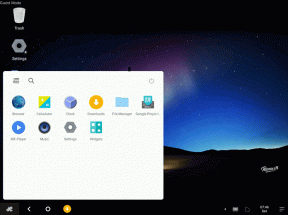Deaktiver midlertidigt Windows-opdateringer, før du lukker Windows ned
Miscellanea / / February 16, 2022
Beholde Windows opdateret at bruge Windows Updates er en god praksis, men nogle gange kan det gå dig på nerverne. Hvis du aldrig har konfigureret Windows-opdatering efter installation af Windows, skal du vide, at den er indstillet til automatisk opdateringstilstand. I denne tilstand downloader Windows automatisk nødvendige opdateringsfiler og installerer dem automatisk, når du lukker computeren ned.
De to problemer med dette er, at din internetbåndbredde vil blive brugt i baggrunden uden din viden, og du kan blive nødt til at vente, mens du lukker computeren ned, hvilket kan føles som en evighed. Så i dag viser vi dig, hvordan du midlertidigt deaktiverer Windows-opdateringer, når du har brug for det.
Deaktivering af Windows-opdateringer
Du kan åbne Windows Update fra Windows Kontrolpanel, men jeg foretrækker at bruge wuappKør kommando.
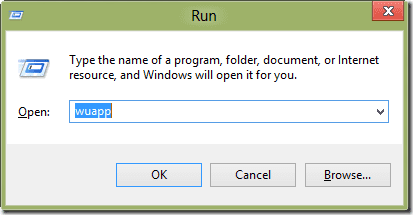
Efter at Windows-opdatering åbner, giver den dig mange muligheder i venstre sidebjælke, som du kan bruge til at konfigurere opdatering på din computer. Klik på Ændre indstillinger link for at foretage ændringer i Windows-opdateringsindstillingerne.

Som standard vil Windows-opdatering være indstillet til automatisk tilstand, men du kan vælge at deaktivere den eller give dig besked og bede om tilladelse, før du foretager en opdatering. Jeg vil personligt ikke stå inde for at deaktivere opdateringen helt, da det ikke er en sikker praksis.
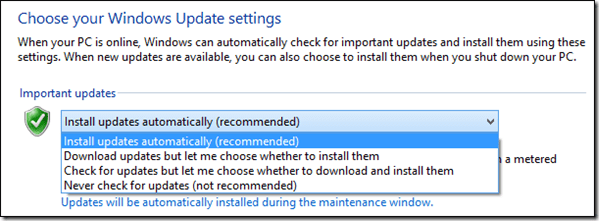
Men hvis Windows Update allerede har downloadet alle opdateringsfilerne og venter på, at du lukker dit system ned, er der stadig en måde at udsætte opdateringsprocessen på. Vi stødte på det på freewaregenius blog. Så lad os se, hvordan det kan gøres.
Springer Windows Update over under nedlukning
Trin 1: I stedet for at lukke Windows ned ved hjælp af menuen Start, skal du trykke på Alt+F4-tasten for at åbne Windows-lukningsmenuen.
Trin 2: Generelt vil rullemenuen i dette vindue vise dig muligheder som Luk, Genstart, Sleep, Log af. Men når du har en Windows-opdatering, der skal installeres, vil du se en ekstra mulighed, der siger Installer opdateringer og nedlukning, som vælges som standard.
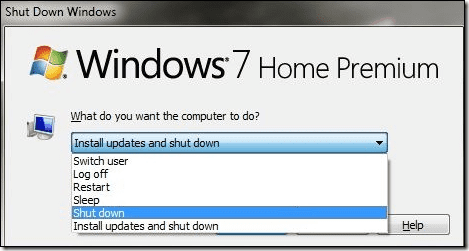
Hvis du ikke ønsker at installere opdateringen i den aktuelle nedluknings-genstartcyklus, skal du blot vælge Lukke ned eller Genstart mulighed.
Du bliver nødt til at gentage trinene for at springe opdateringen over i hver nedlukning. Når du vil anvende opdateringen, skal du vælge indstillingen for installation af opdatering eller blot lukke ned ved hjælp af startmenuen.
Konklusion
Så det var sådan, du kan deaktivere Windows-opdateringer midlertidigt. Men det anbefales ikke at gøre det i lang tid. Du bør altid installere opdateringerne den første chance, du får, da de indeholder mange sikkerhedsrettelser og fejlrettelser, som din computer har brug for for at fungere korrekt.
Sidst opdateret den 2. februar, 2022
Ovenstående artikel kan indeholde tilknyttede links, som hjælper med at understøtte Guiding Tech. Det påvirker dog ikke vores redaktionelle integritet. Indholdet forbliver upartisk og autentisk.